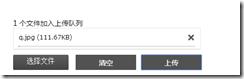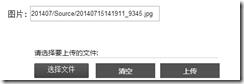文件上传利器JQuery上传插件Uploadify
Posted 大西瓜3721
tags:
篇首语:本文由小常识网(cha138.com)小编为大家整理,主要介绍了文件上传利器JQuery上传插件Uploadify相关的知识,希望对你有一定的参考价值。
在做日常项目中,经常在后台需要上传图片等资源文件,之前使用过几次这个组件,感觉非常好用 ,但是每次使用的时候都是需要经过一番查阅,所以还不如记住在这里,以后使用的时候就翻翻。
他的官方网站如下:http://www.uploadify.com/
插件下载地址:http://www.uploadify.com/download
说明文档:http://www.uploadify.com/documentation
在此之前,先说明下插件使用流程,该插件是基于jQuery的,所以我们在使用之前需要引用jquery, 那么可以想象,插件的作用就在于在前台将数据提交到后台,让我们通过后台代码来保存前台传入的文件。所以对于比如说图片的保存、加水印、等比例压缩就不属于此范畴了,不过我打算一起记录下。
首先按下面的步骤来实现一个简单的上传功能。
1 创建Web项目,命名为JQueryUploadDemo,从官网上下载最新的版本解压后添加到项目中。
2 在项目中添加UploadHandler.ashx文件用来处理文件的上传。
3 在项目中添加UploadFile文件夹,用来存放上传的文件。
根据下引用的路径,应该能知道具体的结构图是怎么样的。
4 Default.aspx的html页的代码修改如下,该文件可以认为是一个公共的图片上传页面,到时通过使用iframe嵌入到需要用到上传的页面中就行:
<!DOCTYPE html PUBLIC "-//W3C//DTD XHTML 1.0 Transitional//EN" "http://www.w3.org/TR/xhtml1/DTD/xhtml1-transitional.dtd">
<html xmlns="http://www.w3.org/1999/xhtml">
<head>
<title>批量上传</title>
<link rel="Stylesheet" href="css/uploadify.css" />
<script type="text/javascript" src="Scripts/jquery-1.4.4.min.js"></script>
<script type="text/javascript" src="Scripts/jquery.uploadify.min.js"></script>
<script type="text/javascript" src="Scripts/swfobject.js"></script>
<script type="text/javascript">
$(function () {
var space = "<%=space %>";
$(‘#custom_file_upload‘).uploadify({
‘uploader‘: ‘Scripts/uploadify.swf‘,
‘script‘: ‘ashx/Upload.ashx‘,
‘scriptData‘: {
"type":"<%=type %>"},
‘cancelImg‘: ‘images/uploadify-cancel.png‘,
‘folder‘: ‘/Upload‘,
‘multi‘: <%=multi %>,
‘auto‘: false,
‘fileExt‘: ‘*.jpg;*jpeg;*.gif;*.png;*.mp4‘,
‘fileDesc‘: ‘图片文件 (.JPG, .JPEG, .GIF, .PNG)‘,
‘queueID‘: ‘custom-queue‘,
‘queueSizeLimit‘: 10,
‘simUploadLimit‘: 10,
‘buttonText‘: ‘选择文件‘,
//‘buttonImg‘: ‘/Scripts/uploadify-cancel.png‘,
‘removeCompleted‘: true,
‘onSelectOnce‘: function (event, data) {
$(‘#status-message‘).text(data.filesSelected + ‘ 个文件加入上传队列‘);
},
‘onClearQueue‘: function (event, data) {
$(‘#status-message‘).text(‘请选择要上传的文件:‘);
},
‘onComplete‘: function (event, queueId, fileObj, response, data) {
//alert(response.split(‘|‘)[1]); //这里获取上传后的URL路径,用来在前台显示
window.parent.document.getElementById(‘<%=file_id %>‘).value += response.split(‘|‘)[1] + space;
},
‘onAllComplete‘: function (event, data) {
$(‘#status-message‘).text(data.filesUploaded + ‘ 个文件已上传‘);
}
});
$("#Up").click(function () {
if ($("#custom-queue").html() == "") {
alert("请选择要上传的文件");
}
else {
window.parent.document.getElementById(‘<%=file_id %>‘).value = "";
$(‘#custom_file_upload‘).uploadifyUpload(null, false); //一个一个传
//$(‘#custom_file_upload‘).uploadifyUpload(null, true);//同时传
}
});
$("#Clear").click(function () {
$(‘#custom_file_upload‘).uploadifyClearQueue();
});
});
</script>
<style type="text/css">
body{font-size:14px; font-family:微软雅黑;}
#custom-demo .uploadifyQueueItem {
background-color: #FFFFFF;
border: none;
border-bottom: 1px solid #E5E5E5;
font: 11px Verdana, Geneva, sans-serif;
height: 20px;
margin-top: 0;
padding: 10px;
width: 350px;
}
#custom-demo #custom-queue {
border: 1px solid #E5E5E5;
margin-bottom: 10px;
width: 370px;
}
#custom-demo object{
float:left;
}
.button{
float:right;
width:120px;
height:30px;
background-color:#525252;
color:#fff;
border:0;
font-size:14px; font-family:微软雅黑;
cursor:pointer;
margin-right:10px;
_margin-right:7px;
}
</style>
</head>
<body>
<div id="custom-demo" class="demo">
<div class="demo-box">
<div id="status-message">请选择要上传的文件:</div>
<div id="custom-queue"></div>
<input id="custom_file_upload" type="file" name="Filedata" class="button" /> <input type="button" id="Up" name="Up" value="上传" class="button" /> <input type="button" id="Clear" name="Clear" value="清空" class="button" />
</div>
</div>
</body>
</html>
这上面有几个后台传入的参数,分别是
string file_id = "";//插入路径ID
int type = -1;//根据type选择相应尺寸
string multi = "";//是否选择多个图片
string space = "";//多个图片时候间隔符
5 UploadHandler类的ProcessRequest方法代码如下:
public void ProcessRequest(HttpContext context)
{
int type = HRSiteRequest.GetFormInt("type", 0);
ImgUpUtils up = new ImgUpUtils();
context.Response.Write(up.uploadPic(context.Request.Files, "FileData", CommonUt.Config.getUploadImgConfig(type)));
}
上面的ImgUpUtils就是上面提到的一个图片等比例压缩的处理类,up.uploadPic(string arg1,string arg2)该方法就是返回图片存储后的图片路径,
一般而言,数据库中都是存放图片路径的, 在网页中显示的时候,通过对图片的src的拼接,就可以得到一个网站的图片URL。然后通过上面的default.aspx页面中的js我们可以看到,实际上js通过异步上传后返回的这个url,将它放到了图片的文本框中, 最后提交数据的时候, 该路径就被存放到了数据库中, 具体的就是这么个思路。那么看看页面实际运行的实际图吧。
6 运行后效果如下图:
7.运行完后,填充到文本框中:
最后提交整个表单的时候, 图片的url就被存放到了数据库中。
8 选择了两个文件后,点击上传,就可以看到UploadFile文件夹中会增加这两个文件。
上面简单地实现了一个上传的功能,依靠函数uploadify实现,uploadify函数的参数为json格式,可以对json对象的key值的修改来进行自定义的设置,如multi设置为true或false来控制是否可以进行多文件上传,下面就来介绍下这些key值的意思:
uploader : uploadify.swf 文件的相对路径,该swf文件是一个带有文字BROWSE的按钮,点击后淡出打开文件对话框,默认值:uploadify.swf。
script : 后台处理程序的相对路径 。默认值:uploadify.php
checkScript :用来判断上传选择的文件在服务器是否存在的后台处理程序的相对路径
fileDataName :设置一个名字,在服务器处理程序中根据该名字来取上传文件的数据。默认为Filedata
method : 提交方式Post 或Get 默认为Post
scriptAccess :flash脚本文件的访问模式,如果在本地测试设置为always,默认值:sameDomain
folder : 上传文件存放的目录 。
queueID : 文件队列的ID,该ID与存放文件队列的div的ID一致。
queueSizeLimit : 当允许多文件生成时,设置选择文件的个数,默认值:999 。
multi : 设置为true时可以上传多个文件。
auto : 设置为true当选择文件后就直接上传了,为false需要点击上传按钮才上传 。
fileDesc : 这个属性值必须设置fileExt属性后才有效,用来设置选择文件对话框中的提示文本,如设置fileDesc为“请选择rar doc pdf文件
fileExt : 设置可以选择的文件的类型,格式如:‘*.doc;*.pdf;*.rar‘ 。
sizeLimit : 上传文件的大小限制 。
simUploadLimit : 允许同时上传的个数 默认值:1 。
buttonText : 浏览按钮的文本,默认值:BROWSE 。
buttonImg : 浏览按钮的图片的路径 。
hideButton : 设置为true则隐藏浏览按钮的图片 。
rollover : 值为true和false,设置为true时当鼠标移到浏览按钮上时有反转效果。
width : 设置浏览按钮的宽度 ,默认值:110。
height : 设置浏览按钮的高度 ,默认值:30。
wmode : 设置该项为transparent 可以使浏览按钮的flash背景文件透明,并且flash文件会被置为页面的最高层。 默认值:opaque 。
cancelImg :选择文件到文件队列中后的每一个文件上的关闭按钮图标,
上面介绍的key值的value都为字符串或是布尔类型,比较简单,接下来要介绍的key值的value为一个函数,可以在选择文件、出错或其他一些操作的时候返回一些信息给用户。
onInit : 做一些初始化的工作。
onSelect :选择文件时触发,该函数有三个参数
event:事件对象。
queueID:文件的唯一标识,由6为随机字符组成。
fileObj:选择的文件对象,有name、size、creationDate、modificationDate、type 5个属性。onSelectOnce :在单文件或多文件上传时,选择文件时触发。该函数有两个参数event,data,data对象有以下几个属性:
- fileCount:选择文件的总数。
- filesSelected:同时选择文件的个数,如果一次选择了3个文件该属性值为3。
- filesReplaced:如果文件队列中已经存在A和B两个文件,再次选择文件时又选择了A和B,该属性值为2。
- allBytesTotal:所有选择的文件的总大小。
onCancel : 当点击文件队列中文件的关闭按钮或点击取消上传时触发。该函数有event、queueId、fileObj、data四个参数,前三个参数同onSelect 中的三个参数,data对象有两个属性fileCount和allBytesTotal。
- fileCount:取消一个文件后,文件队列中剩余文件的个数。
- allBytesTotal:取消一个文件后,文件队列中剩余文件的大小。
onClearQueue :当调用函数fileUploadClearQueue时触发。有event和data两个参数,同onCancel 中的两个对应参数。
onQueueFull :当设置了queueSizeLimit并且选择的文件个数超出了queueSizeLimit的值时触发。该函数有两个参数event和queueSizeLimit。
onError :当上传过程中发生错误时触发。该函数有event、queueId、fileObj、errorObj四个参数,其中前三个参数同上,errorObj对象有type和info两个属性。
- type:错误的类型,有三种‘HTTP’, ‘IO’, or ‘Security’
- info:错误的描述
onOpen :点击上传时触发,如果auto设置为true则是选择文件时触发,如果有多个文件上传则遍历整个文件队列。该函数有event、queueId、fileObj三个参数,参数的解释同上。
onProgress :点击上传时触发,如果auto设置为true则是选择文件时触发,如果有多个文件上传则遍历整个文件队列,在onOpen之后触发。该函数有event、queueId、fileObj、data四个参数,前三个参数的解释同上。data对象有四个属性percentage、bytesLoaded、allBytesLoaded、speed:
- percentage:当前完成的百分比
- bytesLoaded:当前上传的大小
- allBytesLoaded:文件队列中已经上传完的大小
- speed:上传速率 kb/s
onComplete:文件上传完成后触发。该函数有四个参数event、queueId、fileObj、response、data五个参数,前三个参数同上。response为后台处理程序返回的值,在上面的例子中为1或0,data有两个属性fileCount和speed
- fileCount:剩余没有上传完成的文件的个数。
- speed:文件上传的平均速率 kb/s
注:fileObj对象和上面讲到的有些不太一样,onComplete 的fileObj对象有个filePath属性可以取出上传文件的路径。
onAllComplete:文件队列中所有的文件上传完成后触发。该函数有event和data两个参数,data有四个属性,分别为:
- filesUploaded :上传的所有文件个数。
- errors :出现错误的个数。
- allBytesLoaded :所有上传文件的总大小。
- speed :平均上传速率 kb/s
相关函数介绍
在上面的例子中已经用了uploadifyUpload和uploadifyClearQueue两个函数,除此之外还有几个函数:
uploadifySettings:可以动态修改上面介绍的那些key值,如下面代码
$(‘#uploadify‘).uploadifySettings(‘folder‘,‘JS‘);
如果上传按钮的事件写成下面这样,文件将会上传到uploadifySettings定义的目录中
<a href="javascript:$(‘#uploadify‘).uploadifySettings(‘folder‘,‘JS‘);
$(‘#uploadify‘).uploadifyUpload()">上传</a>
uploadifyCancel:该函数接受一个queueID作为参数,可以取消文件队列中指定queueID的文件。
$(‘#uploadify‘).uploadifyCancel(id);
以上是关于文件上传利器JQuery上传插件Uploadify的主要内容,如果未能解决你的问题,请参考以下文章
基于Jquery插件Uploadify实现实时显示进度条上传图片
jQuery上传插件Uploadify使用详解(转发原作者冯威)
jQuery上传插件Uploadify使用详解(3.2.1)(转载)